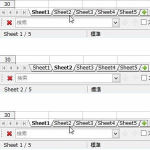
-
2010.02.26 2017.03.11
シートの選択
マウスでクリックする方法は説明するまでもないので、 ここでは、キーボード操作によるシートの選択方法を紹介。 シートをキーボード操作で選択する方法 CtrlキーとPageUpやPageDo…
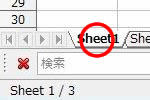
-
2010.02.25 2017.03.11
シートの移動・コピー
シートをドラックするのが簡単。右クリックメニューでの操作可能。 マウス操作による移動・コピー 移動させたいシートをドラックすることで目的の位置に移動できます。 ※コピーは[Ctrl]キー…
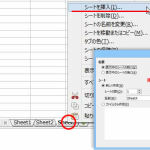
-
2010.02.24 2017.03.11
シートの挿入・削除
シートの挿入・削除は右クリックメニューまたは、メニューバー「編集」「挿入」から シートの挿入方法 挿入したい場所の前後のシートを選択しその上で右クリック。 表示される右クリックメニューか…
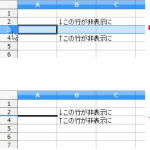
-
2010.02.23 2017.03.11
行列の表示・非表示
数式などの使っていると、意外に行列の非表示が必要になる。 行や列の非表示。これは何とやってみると、当然ながら選択した行や列が非表示になる。 それも戻すために、ドラックしているあなた!いくらドラック…
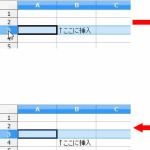
-
2010.02.22 2017.03.11
行列の挿入・削除
行列の挿入・削除は、列を選択しての右クリックメニューからが楽。 挿入は、選択した列または行の手前に挿入されます。 削除は、選択した行または列が削除されます。 行または列の挿入方法 ここ…
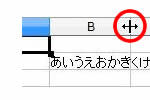
-
2010.02.21 2017.03.11
行列の幅・高さの調整
行列の高さ/幅を調整するにはドラックだけではない セルをドラックした後、元の幅/高さにきっちり戻したいけど・・・そんな時は列幅/高さを指定できる小窓で「標準値」にチェックを! ドラックによる調…
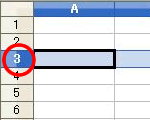
-
2010.02.20 2017.03.11
行列の選択
選択方法はセルなどと同じように、CtrlやShiftキーを使う方法も 行列を選択する方法 行番号は左側に、列番号は上部に表示れている数値やアルファベットを選択することで、行列を一括で選択できま…
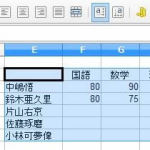
-
2010.02.19 2017.03.11
セルの罫線の変更
セルの罫線は、表計算ソフトで必須の機能ですが・・・ すべてが同じ太さの線で表を作成するなら、とても簡単ですが、メリハリを付けようとすると操作が面倒。しっかりと方法を覚えてしまうことが大事かも。 …
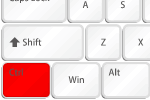
-
2010.02.18 2017.03.11
セルのコピー・貼り付け・切り取り
俗にいう「コピペ」 よく使うコピー・貼り付け・切り取りは、ショートカットキーによる操作がオススメ! コピー方法 1.ショートカットキー「Ctrl + C」を使う方法 2.右クリックメニ…

-
2010.02.17 2017.03.11
セルの挿入・削除
セルの挿入・削除は右クリックからが操作は楽。 でも、セルの挿入や削除を使った試しがない・・・ セルの挿入・削除方法は、挿入・削除したいセル上で右クリックメニューから、または、メニューバーの「挿入」…


